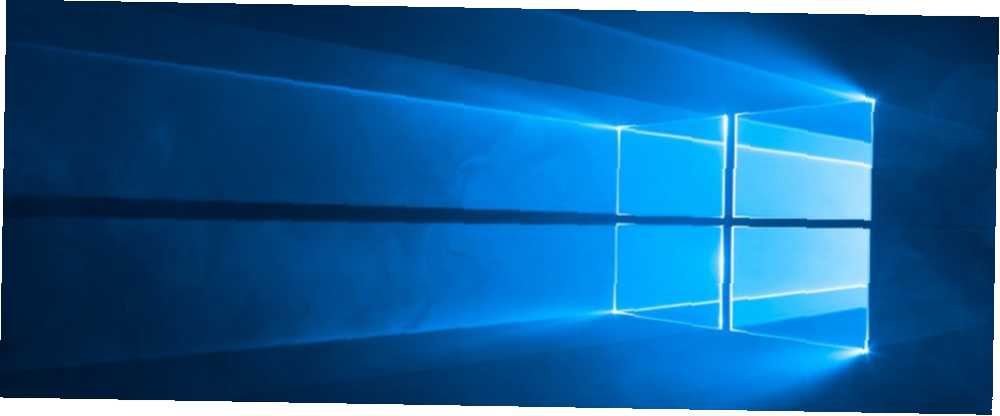
Michael Cain
0
1456
93
Verimliliğinizi artırmanın en iyi yollarından biri, birden fazla monitör kullanmaya başlamaktır. İkili Monitörlerle Nasıl Daha Verimli Olun İkili Monitörlerle Daha Verimli Nasıl Yapılır Birkaç belge için, genel bir bakış elde etmek ve görevler arasında hızla geçiş yapmak için alana ihtiyacınız vardır. Masanız için doğru olan şey sanal çalışma alanınız için de geçerlidir. Size nasıl önemli olduğunu gösteriyoruz. . Her ek monitörde, uygulamaların ve pencerelerin yayılacağı daha fazla masaüstü alanı elde edersiniz.
İdeal olarak, belirli monitörleri belirli etkinliklere ayırırsınız. Belki işle ilgili programlarınız (gelen kutusu, Slack, vb.) Monitor 1'de, diğer programlarınız (müzik, tarayıcı vb.) Monitor 2'de oturur. Temiz ve verimli.
Ama ya sadece bir monitörünüz varsa? Windows 10'daki Sanal Masaüstleri özelliğinden yararlanarak yine de benzer bir şey yapabilirsiniz Windows 10'da Sanal Masaüstü ve Görev Görünümüne Giriş Windows 10'da Sanal Masaüstü ve Görev Görünümüne Giriş Windows 10'daki Yeni Sanal Masaüstü ve Görev Görünümü özellikleri kalitelidir gözden kaçırmamanız gereken yaşam geliştirmeleri. İşte neden faydalılar ve şu anda onlardan nasıl yararlanmaya başlayabilirsiniz?. .
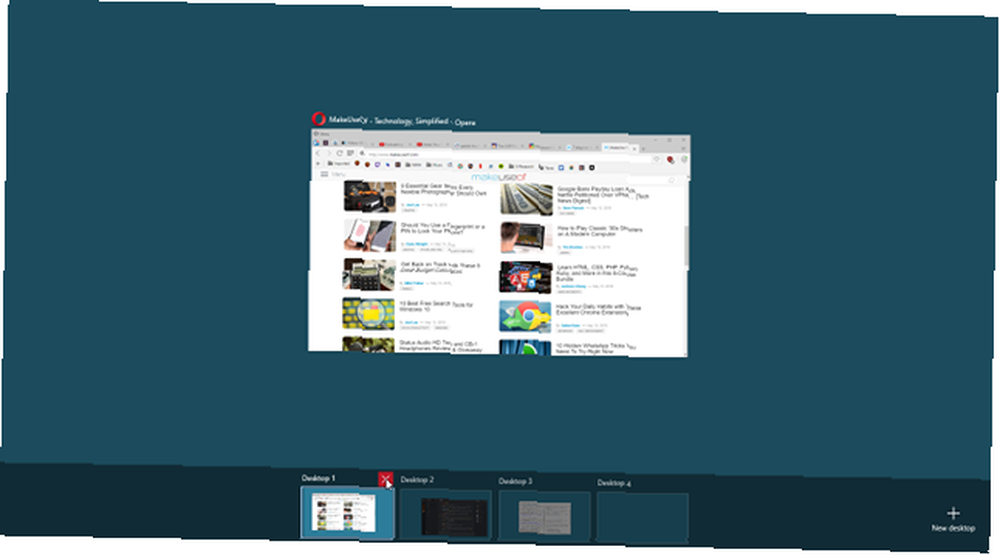
Sanal Masaüstleri, çoklu “masaüstü” tek bir ekran kullanarak. Her masaüstü kendi program ve pencerelerini yönetir ve istediğiniz zaman kendi aralarında geçiş yapabilirsiniz. İlk başta garip, ama son derece yararlı.
Windows 10'a yükseltmek için en zorlayıcı nedenlerden biri Windows 10'a Yükseltmek İçin Zorlayıcı Sebepler Windows 10 10'a Yükseltmek İçin Zorlayıcı Sebepler Windows 10'a Yükseltme Sebepleri Windows 10 29 Temmuz'da geliyor. Ücretsiz yükseltme yapmaya değer mi? Cortana'yı dört gözle bekliyorsanız, en son teknolojiye sahip oyun oynamayı ya da hibrit cihazlara daha iyi destek - evet, kesinlikle! Ve… .
Ancak gerçekten avantaj sağlamak için bu klavye kısayollarını bilmeniz gerekir. Birden fazla sanal masaüstünü yönetmeyi çok daha kolaylaştırırlar (fareyi Görev Görünümü'nde kullanmak yerine):
- Win + Ctrl + D: Yeni bir sanal masaüstü oluşturun.
- Win + Ctrl + F4: Geçerli sanal masaüstünü kapat.
- Win + Ctrl + Sağ: Bir sonraki sanal masaüstüne geç.
- Win + Ctrl + Sol: Önceki sanal masaüstüne geç.
- Win + Tab: Görev Görünümü'nü açın.
Bu kadar. Bu beş kısayol, sanal bir masaüstü yanlısı olmak için ihtiyacınız olan tek şey. Pencereleri sanal masaüstleri arasında taşımak için, Görev Görünümü'nü kullanın ve ayrı pencerelere sağ tıklayın.
Ama orada durma. Masaüstünüzü organize etmek ve kontrol etmek için diğer ipuçlarını da düşünmelisiniz. 7 Windows Masaüstünüzü Düzenleme ve Kontrol Etme Yolları 7 Windows Masaüstünüzü Düzenleme ve Kontrol Etme Yolları Windows masaüstünüz, düşündüğünüzden daha çok yönlüdür. İşleri düzenli tutmak ve işlerin daha hızlı yapılmasını sağlamak için çeşitli hileler ve araçlar kullanabilirsiniz. . Windows 10 bu küçük özellik ekleriyle doludur ve ne kadar yararlı olduklarına şaşırırsınız 10 Şaşırtıcı Sebepler Neden Windows 10 İstersiniz 10 Şaşırtıcı Sebepler Windows 10'u Neden Seversiniz? Bunun Windows 10'un getireceği tüm avantajlardan mahrum bırakılmasına izin vermeyin! Neler kaçırdığınızı size gösteriyoruz. .
Sanal masaüstlerini kullanıyor musunuz? Değilse neden olmasın? Eğer öyleyse, onları nasıl düzenli ve üretken tutabilirsiniz? Yorumlarda bize bildirin!











